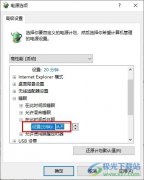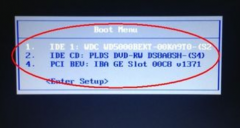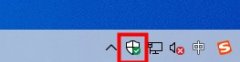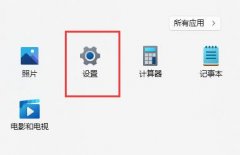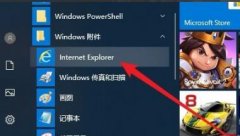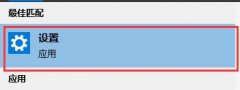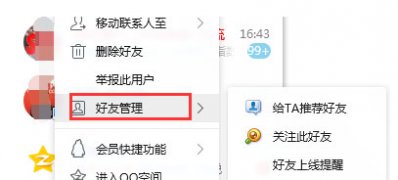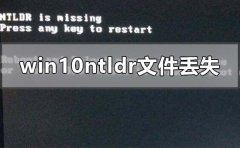win10系统下的投影仪是我们经常会使用的东西,但是在使用的时候难免会遇见一些问题,因为要投影到各种仪器上,所以比较麻烦,今天给大家带来了win10投影仪的设置方法,具体的一起来看看吧。
win10投影到安卓平板上的方法
一、首先,准备给电脑和平板分别下载安装程序,分别是:
1.spacedesk_driver_Win_10_64_v099z38_BETA.msi 用于电脑安装驱动程序,支持将电脑屏幕投影到平板屏幕上,或将电脑屏幕扩展;
2.spacedesk.apk 用于平板上的安装应用,支持临时模拟显示器并被电脑连接。
相信你会百度下这两个程序文件并找到它们,并不难找的,下载的程序文件如图所示
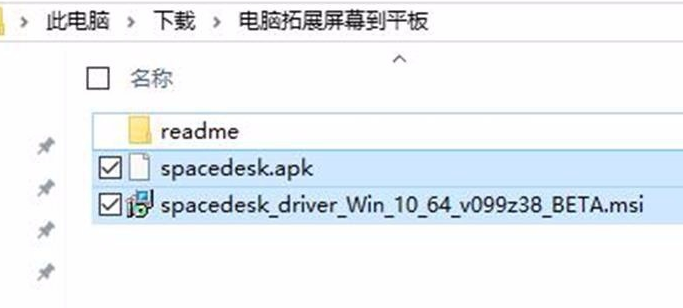
三、接下来,打开平板的安装程序,应用界面如图所示,填入你的电脑当前连接到路由器的局域网IP地址,如笔者的是192.168.0.102,
只要填对电脑的局域网IP就能成功连接,这时平板屏幕就会显示出电脑的副屏,平板就充当了你电脑的第二个显示器。
如果你不知道如何找出电脑的局域网IP地址,请自行百度。
或者,请按这步骤做:点击桌面菜单-运行-输入cmd后点击确定-接着输入ipconfig-按回车键执行后会显示当前的电脑联网信息,其中有出现类似局域网IP信息。
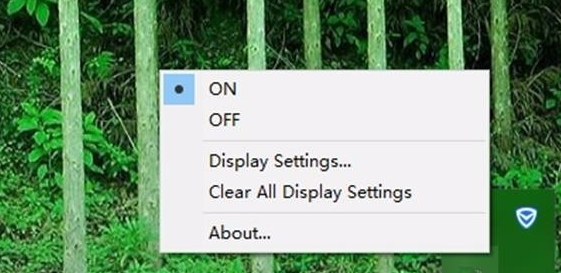
五、在显示属性窗口中,如果你的电脑是Windows10系统,而且是最新的,会与笔者图中的一样,
如果不是Windows10系统,那就在桌面用鼠标右键点击弹出快捷菜单,找到并点击”显示属性“或”个性化“进入图中类似的显示属性设置窗口即可。
如果你看到多个显示器下有两个显示框显示,那么电脑现在就是扩展投影方式。
显示框写1的是主屏,写2的是副屏(第二个屏幕)。
你可以拖动并让副屏扩展显示在主屏的哪一边,默认是现在主屏的右边扩展。
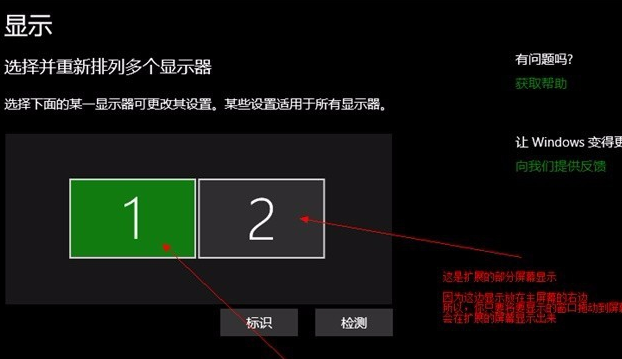
win10投影相关问题
win10投影仪的使用方法
win10投影仪如何设置
win10投影仪怎么铺满全屏
以上就是电脑技术网 Tagxp.com问您带来的win10投影到安卓平板上的方法,希望可以解决掉您的困惑。想了解更多的问题请收藏电脑技术网 Tagxp.com哟。欢迎您的查看。